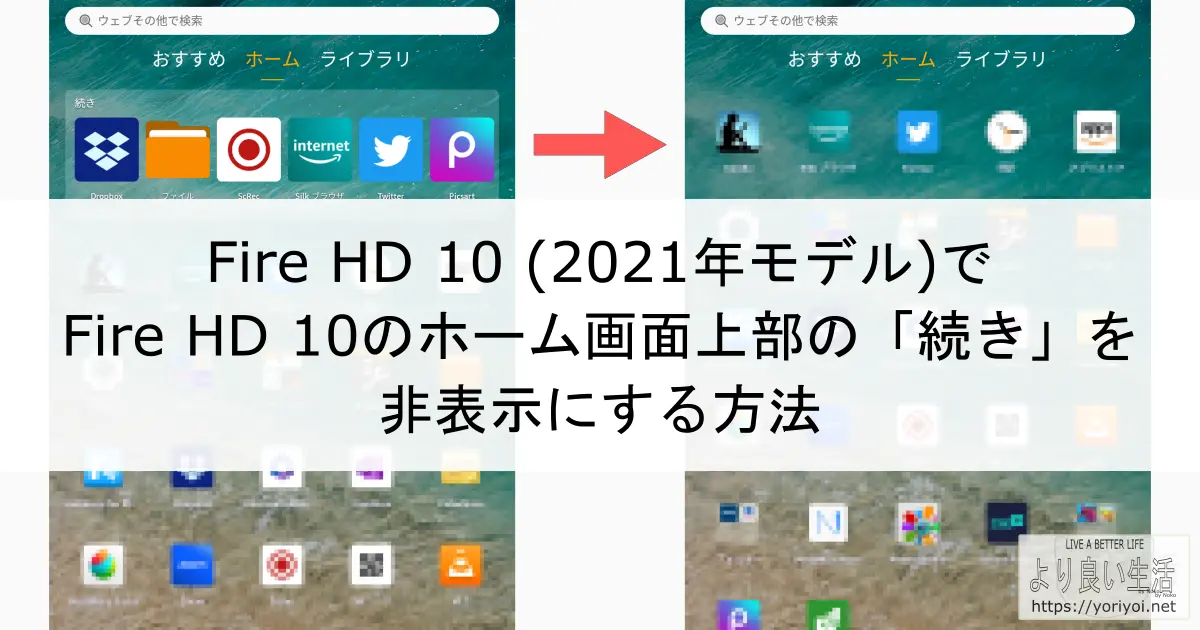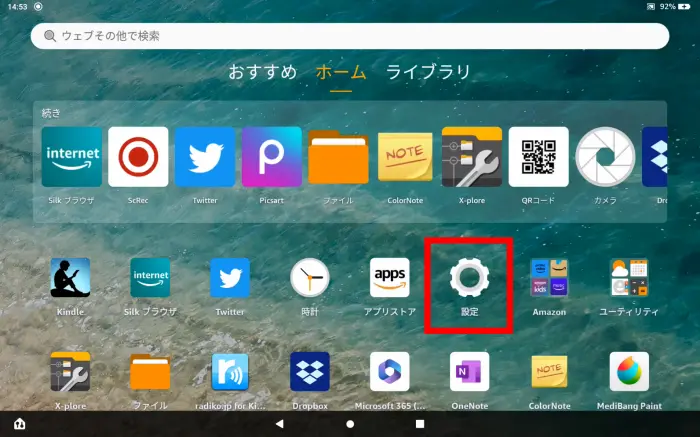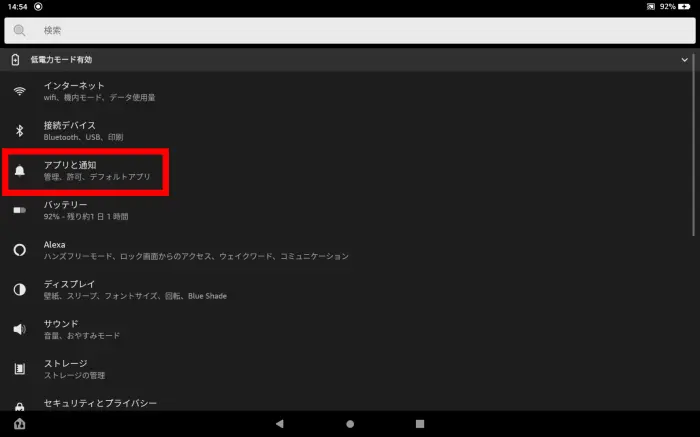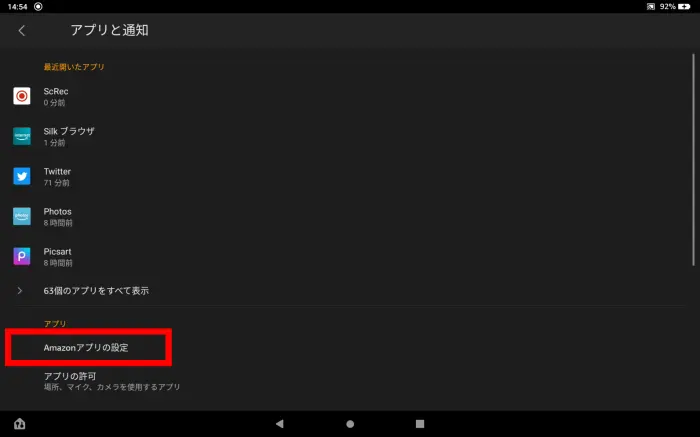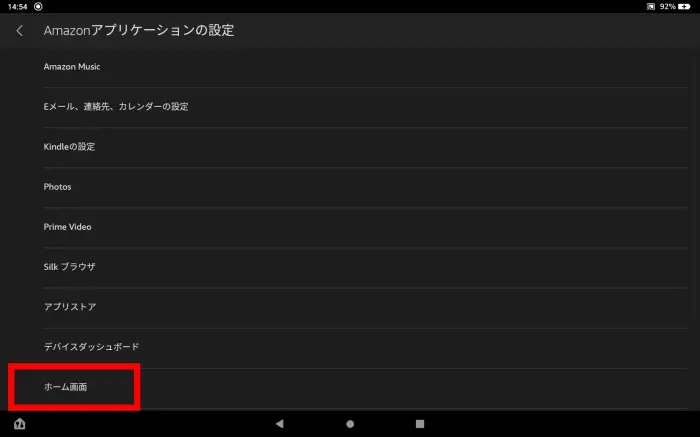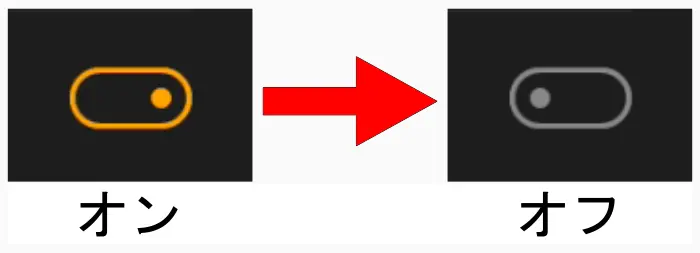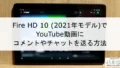こんにちは、Fire HD 10ユーザーのNoko(のこ)です!
Fireタブレットを使い始めて、こう思うことはありませんか?

Fire HD 10のホーム画面上部にある「続き」の枠……
あれは毎回表示されなくても良いかな……。
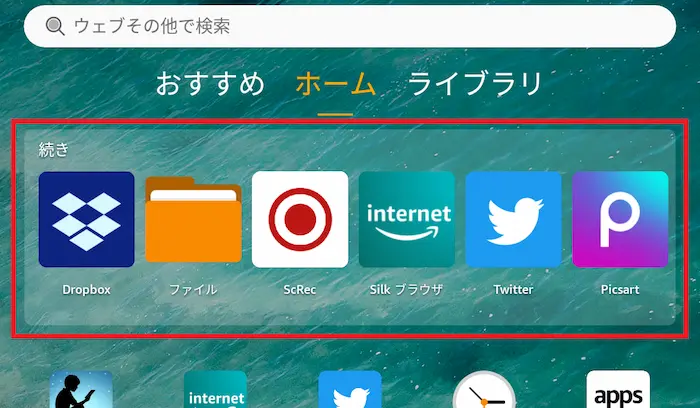
その部分、実は非表示にできます。
この記事ではFire HD 10のホーム画面上部にある「続き」の枠を非表示にする方法を解説します。
ホーム画面を広々と使いたい場合は参考にしてくださいね。
- Fire HD 10のホーム画面上部にある「続き」の枠を非表示にする方法
※記事で使用したFireタブレットは「Fire HD 10(第11世代・2021年)」です
関連動画
※Fire HD 8(2024年発売・第12世代)モデルを使用した動画です
「Amazon Fireタブレットのホーム画面上部の「続き」「もっと見る」を非表示にする方法を解説 [設定 その1](Fire HD 8(2024年・第12世代)使用)」
Fire HD 10のホーム画面上部にある「続き」の枠を非表示にする手順
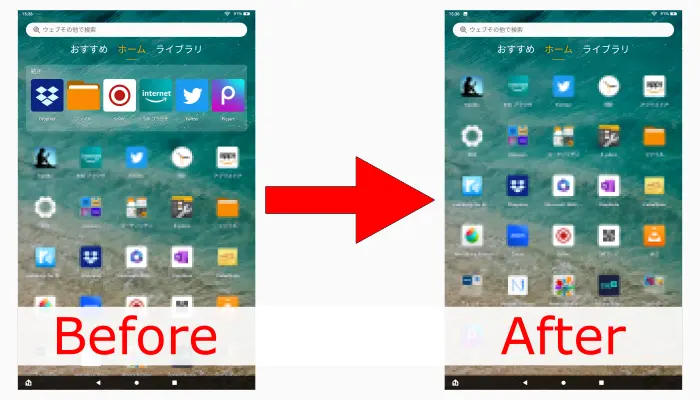
Fire HD 10のホーム画面上部にある「続き」の枠を非表示にする手順は次のようになっています。
- 「設定」を開く
- 「アプリと通知」をタップ
- 「Amazonアプリの設定」をタップ
- 「ホーム画面」をタップ
- 「続き・もっと見る」をオフにする
画像も使って説明していきますね。
- STEP1「設定」を開く
「設定」を開きます。

- STEP2「アプリと通知」をタップ
「アプリと通知」をタップします。

- STEP3「Amazonアプリの設定」をタップ
「Amazonアプリの設定」をタップします。

- STEP4「ホーム画面」をタップ
「ホーム画面」をタップします。

- STEP5「続き・もっと見る」をオフにする
「続き・もっと見る」をタップしてオフにします。
(「オン」(表示)になっているときはオレンジ色になっています)
オレンジ色からグレーになっていればオフに変更できています。

ホーム画面に戻ってみると、画面上部の「続き」が非表示に変わっています。

これでホーム画面にアプリアイコンをたくさん表示できます。
ホーム画面上部にある「続き」を表示させたくない場合は設定を変更してみてくださいね。
ホーム画面上部にある「続き」を再び表示したい場合
「Fire HD 10のホーム画面上部にある「続き」の枠を非表示にしてみたものの、やっぱり表示があった方が良かったな」
という場合は、「続き・もっと見る」を再度「オン(オレンジ色)」にすればOKです。
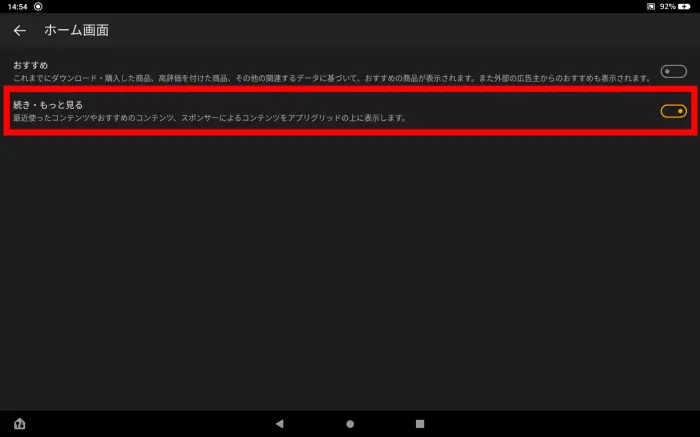
まとめ
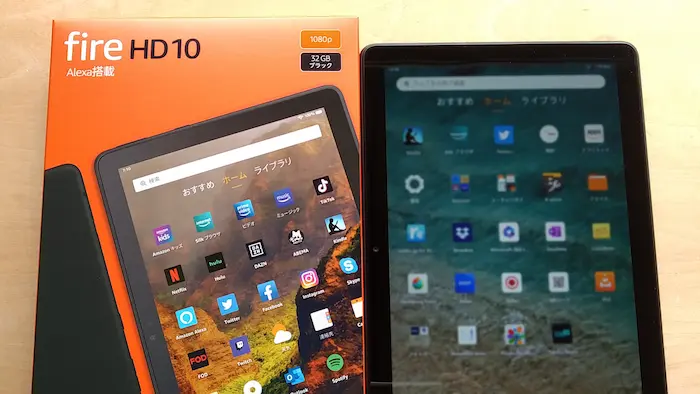
この記事ではFire HD 10のホーム画面上部にある「続き」の枠を非表示にする方法をお伝えしました。
さいごに、ホーム画面上部の「続き」を非表示にする手順を振り返ります。
- 「設定」を開く
- 「アプリと通知」をタップ
- 「Amazonアプリの設定」をタップ
- 「ホーム画面」をタップ
- 「続き・もっと見る」をオフにする
これでFire HD 10のホーム画面上部にある「続き」の枠を非表示にできます。
ホーム画面をスッキリさせたい場合は設定を変更してくださいね。
以上です。
※使用したFireタブレットは「Fire HD 10(第11世代・2021年)」です